Comment Enregistrer un Appel vidéo WhatsApp sur Android

Enregistrer un appel vidéo WhatsApp sur un Smartphone, peut être utile pour plusieurs raisons. Car, il nous arrive de passer certains appels importants qu’on aimerait garder dans nos archives pour une consultation ultérieure, mais cela nous paraît difficile.
En effet, si vous aussi avez cette curiosité de savoir comment enregistrer un appel vidéo passé sur WhatsApp ; cet article est destiné à vous.
De ce qui précède, dans celui-ci nous vous expliquons étape par étape comment procéder. Nous vous avions promis que dans pratiquement 5 minutes vous serez capable de le faire.
Cet article est d’abord destiné aux utilisateurs des Smartphones Android et dans lesquels il y a une application WhatsApp.
Pour les utilisateurs et la marque Apple (iPhone, iPad) ; veuillez consulter cet article sur comment enregistrer un appel Vidéo WhatsApp sur IPHONE.
Pourquoi enregistrer un appel vidéo WhatsApp ?
C’est une question que la plupart de nous se pose. Il y a-t-il vraiment une importance d’avoir une copie d’une vidéo que nous avions passé sur WhatsApp ?
Bien évidemment, chacun est conscient du genre des conversations (audios et vidéos) qu’il entretient sur les réseaux sociaux.
Pour des raisons professionnelles, c’est-à-dire dans le cadre d’un business en ligne; on peut procéder par les appels vidéo pour discuter avec les clients et il s’avère important d’enregistrer la conversation.
Cela peut-être soit pour raison d’avoir une archive de la conversation ou soit pour se prévenir d’éventuels problèmes qui peuvent surgir en cas d’abus de confiance de la part de l’un ou de l’autre.
Comprenez déjà que l’enregistrement d’un appel vidéo a une importance capitale (pièce à conviction ou une preuve) dans l’exercice d’une activité entrepreneuriale.
Pour des raisons personnelles, ici cela est facultatif vous pouvez juste souhaiter enregistrer une conversation passée avec un ami, un proche ou un parent ; lorsqu’il s’agit d’un conseil à garder jalousement.
De ce fait, pour ces raisons et d’autres que nous n’évoquons pas ; enregistrer un appel Vidéo WhatsApp reste toujours incontournable dans l’utilisation parfaite du Smartphone et de WhatsApp.
Qu’est-ce qu’il faut pour enregistrer correctement un appel vidéo WhatsApp sur Android ?
Contrairement à un smartphone Apple (iPhone et iPad) ; qui ont une fonctionnalité enregistreuse d’écran incorporée dans les fonctionnalités système ; la plupart des smartphones tournant sous Android n’a pas cette fonctionnalité.
Cela étant, il important de télécharger un enregistreur d’écran pour Android capable d’enregistrer le son et les images. Car, il s’est constaté que certains enregistreurs d’écrans préinstallés enregistrent seulement les images sans enregistrer le son produit.
D’ores et déjà, vous serez obligé d’installer une application enregistreuse d’écran. Dans cette astuce, nous allons utiliser l’application Android MNML Screen Recorder .apk.
Contrairement à d’autres enregistreurs d’écran ; MNML Screen Recorder est une application 100% gratuite et open source. Elle ne propose pas des publicités, offre à ses utilisateurs une très belle interface et elle est facile à utiliser.
Proposée par la Firme Tech Follix Apps, la dernière mise à jour de MNML Screen Recorder date du 18 mais 2019 et varie selon les types de Smartphones. Donc, je vous conseille d’installer l’application sur Play Store pour poursuivre la lecture de cette astuce.
Comment enregistrer un appel vidéo WhatsApp avec MNML Screen Recorder sur Android ?
Pour ce faire, vous devez d’abord avoir télécharger et installer l’application MNML Screen Recorder sur Android. Comment vous y prendre ? Cliquez sur le bouton ci-dessous pour télécharger l’application sur Play Store.
Note : MNLM Screen Recorder avait été développé dans la langue de Shakespeare (Anglais), mais elle est simple a utilisé. Car, nous avons appuyé ce tutoriel par les captures d’écrans. Donc, ne paniquez pas même si vous ne maîtrisez pas de l’anglais.
Votre téléchargement s’est bien effectué et vous avez déjà installé l’application.
Première étape : Commencez par la configuration de MNML Screen Recorder
- Ouvrez maintenant l’application MNML Screen Recorder
- Cliquez sur les trois points en haut à droite de votre écran
- Ensuite sur Settings
- Cliquez ensuite sur Recording
- En fin Activez l’enregistrement audio en activant le bouton Record Audio
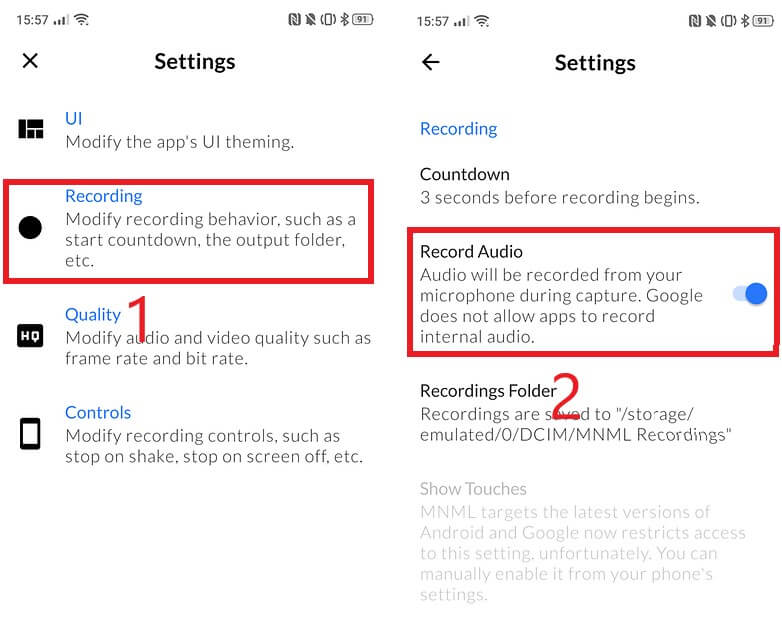
Afin que vos appels vidéo soient correctement enregistrés, l’application a besoin d’une autorisation pour se superposer au-dessus d’autres applications.
De ce fait, vous devez autoriser et accepter cette demande. Suivez juste la procédure lorsque cela s’avère nécessaire de l’accepter.
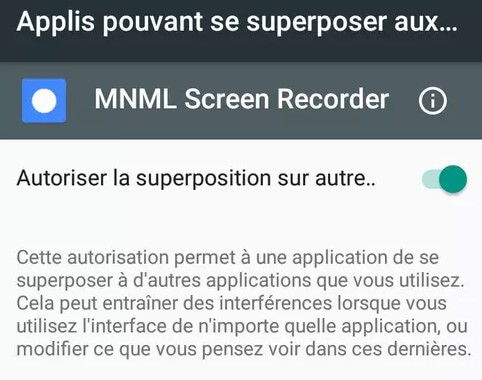
Deuxième étape : Enregistrez un appel vidéo WhatsApp avec MNML Screen Recorder
A cette étape, je suppose que vous avez déjà l’application. Tous les paramètres tel que décrit à la première étape ont été accepté. Vous aviez également donné l’autorisation nécessaire à MNML Screen Recorder d’enregistrer vos appels vidéo.
Ce faisant, voici la dernière étape pour passer à l’enregistrement de votre premier appel vidéo WhatsApp.
- Rendez-vous sur l’icône de MNML Screen Recorder de votre écran et cliquez dessus.
- Une fenêtre apparaît et cliquez sur le bouton bleu en bas à gauche de l’écran de votre smartphone.
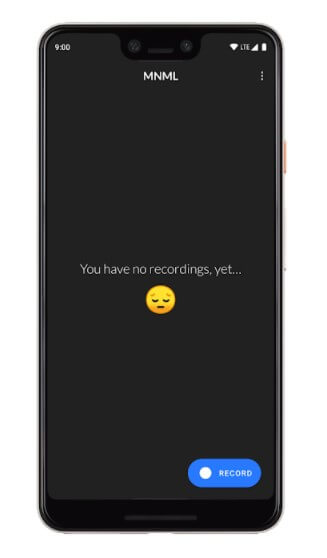
J’espère que vous venez de remarquer quelque chose, une minuterie se déclenche (le comptage à rebours de 3 secondes commence). Si vous voulez avoir plus de temps avant le lancement de l’enregistrement ; vous pouvez le faire dans les paramètres (Settings) de MNML Screen Recorder.
- Ouvrez ensuite votre WhatsApp et lancez un appel vidéo
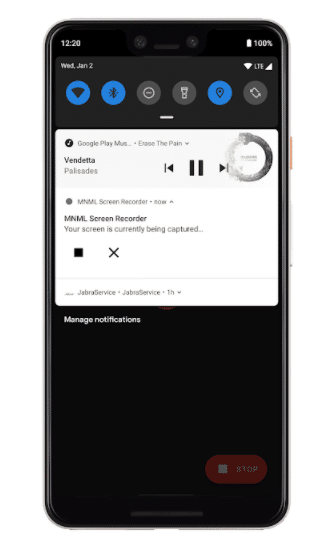
Note : Vous remarquerez que ; aussi longtemps que vous serez entrain de passer votre appel, MNML Screen Recorder tournera en arrière-plan et enregistrera toute la conversation.
- Une fois votre appel vidéo terminé, cliquez sur le bouton STOP (il y a un qui est en carré noir et accessible via la zone de notification) ou bien, vous pouvez appuyer en bas de votre écran sur le bouton de couleur rouge.
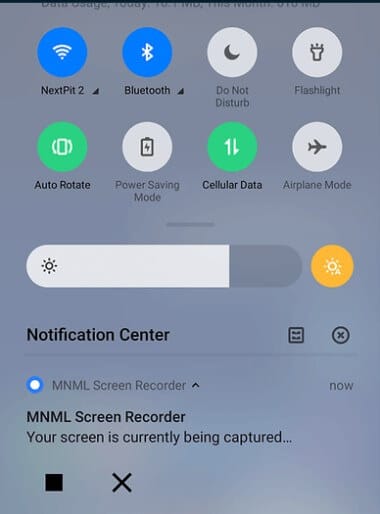
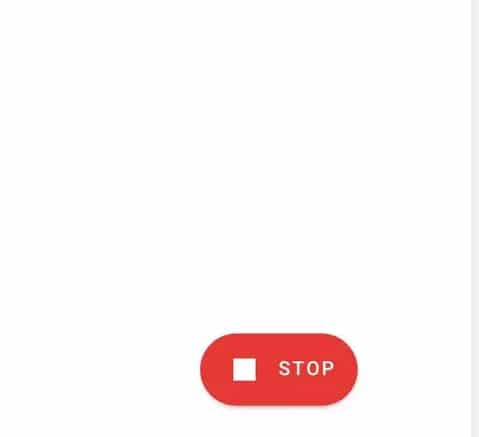
C’est fait, votre enregistrement s’est bien effectué. Vous pouvez le revoir via la galerie de votre Smartphone avec un nom commençant par MNML… Et vous avez la possibilité de le partager avec d’autres ou de l’éditer si cela vous chante.
Conclusion
Nous sommes à la fin de notre article. En effet, dans celui-ci je vous ai montré comment enregistrer un appel vidéo WhatsApp sur Android.
Il nous a fallu, une application MNML Screen Recorder pour y arriver. Car, cette fonctionnalité d’enregistreur d’écran n’est pas disponible sur la plupart des Smartphones Android.
Nous avions donné tant des raisons notamment professionnelles et personnelles pouvant nous pousser à enregistrer une conversation vidéo WhatsApp.
Ainsi dit, pensez-vous qu’il existe une méthode plus efficace d’enregistrer un appel vidéo WhatsApp sur Android ? N’hésitez pas à la partager en commentaires.
Cet article vous a été utile? faites-le nous savoir en commentaires et partagez-le en cliquant sur l’une des icônes des réseaux sociaux ci-dessous.
Merci et à très bientôt pour un prochain numéro.
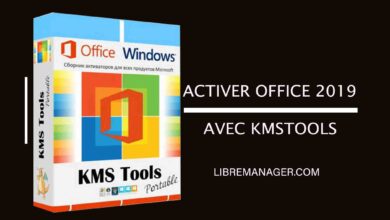



Merci beaucoup pour cet article.
Mais pour Zoom par exemple, il y a cette option pour signaler les autres participants à l’appel que ce dernier est entrain d’être enregistré. Cela existe-t-il aussi pour ce que vous décrivez ici ? Juste une question de vie privée ?